PDF文件不管是在工作中,还是在生活中我们都经常会用到,如果想要对PDF文件进行编辑的话,就需要用到专门的PDF文件编辑软件,小编今天为大家推荐的这款
PDFelement Pro,是由著名的万兴软件设计公司倾力打造, 软件的功能十分的强大,可以帮助用户提供一整套的PDF文件编辑方案,其中就包括创建PDF文件,修改,整理,转换以及分享等等,让你可以非常轻松的对PDF进行处理工作。独有的PDF表单创建功能,可以帮助用户轻松的处理PDF文件,并且创建更加美观的PDF表单以及文档,让你的PDF文件看上去更加的与众不同。除此之外,你还可以通过这款软件对你的PDF文件进行水印的添加,这样可以防止你的文件未经允许被他人使用,保护了您的创作安全。强大的光学识别引擎,该引擎的加入让软件对文字的识别率大大的提高,提高转化文字之后的准确率以及完整性。
小编带来的是PDFelement Pro破解版,软件内置破解补丁,直接安装破解即可,免费试用,欢迎有需要的小伙伴到本站下载。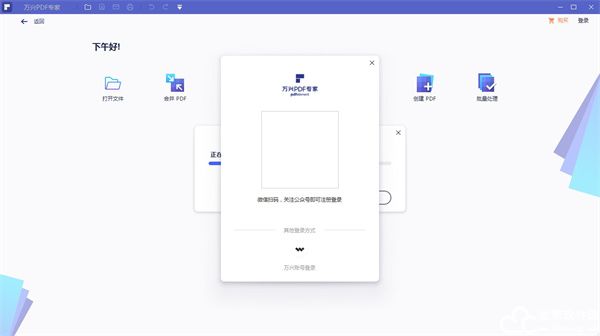
软件特色
1、全新界面设计
Windows和Mac用户共享全面功能
2、增强的数据提取功能
支持对任意文档进行标注并提取字段信息,不仅仅是PDF表单数据,也包括扫描PDF文档
3、PDFelement Pro破解版支持基于XFA的PDF文档
轻松打开、阅读和填写基于XFA的PDF表单。
4、图像编辑功能
编辑图像,比如:旋转,裁剪,翻转等等
5、支持在PDF中添加附件新
在任意PDF文档中一键添加附件及引用外部文档
6、支持窗口平铺新
支持窗口平铺以及拖拽操作
安装教程
1、在本站下载解压PDFelement Pro破解版源程序和破解文件
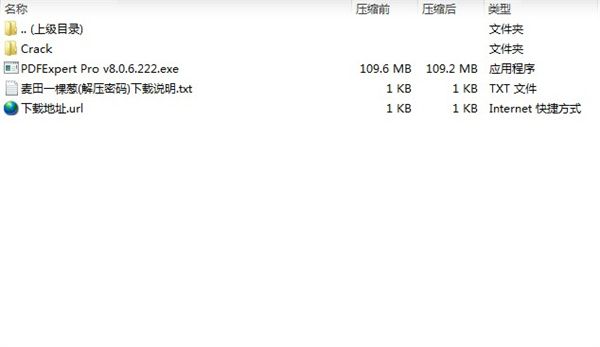
2、点击.exe文件进入安装向导,点击下一步
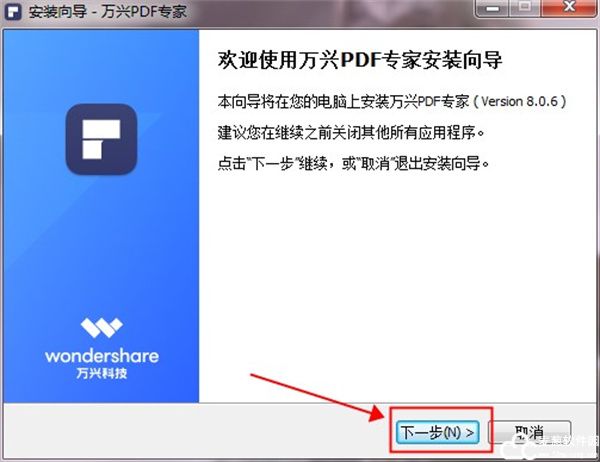
3、选择我接受协议,点击下一步
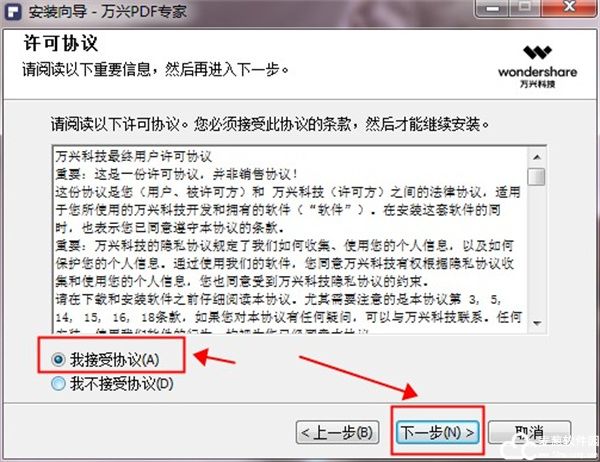
4、点击浏览可以选择软件安装位置,选择好之后点击下一步
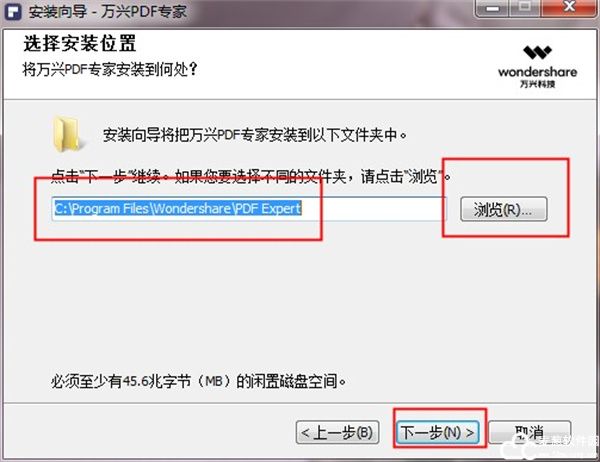
5、选择是否创快捷方式,之后点击下一步
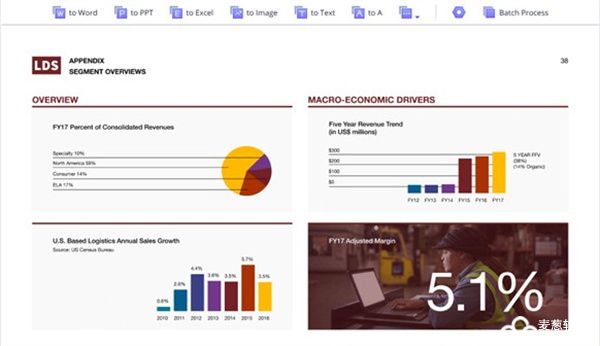
6、正在安装,请稍等几分钟
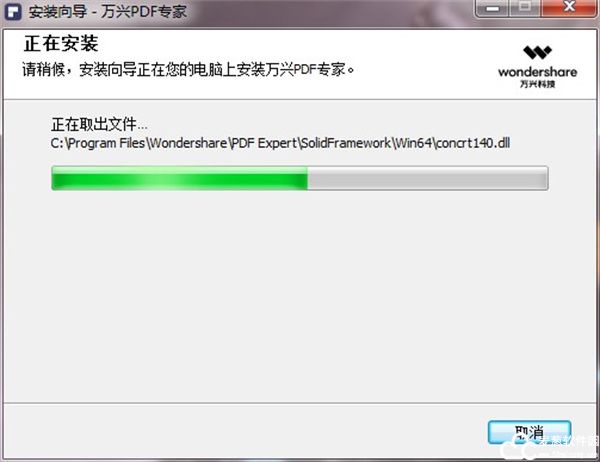
7、软件安装完成,点击结束
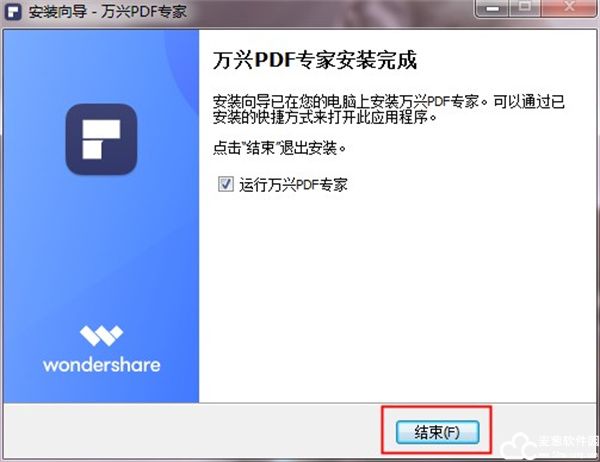
8、将破解文件夹中的文件复制并替换到软件安装目录当中
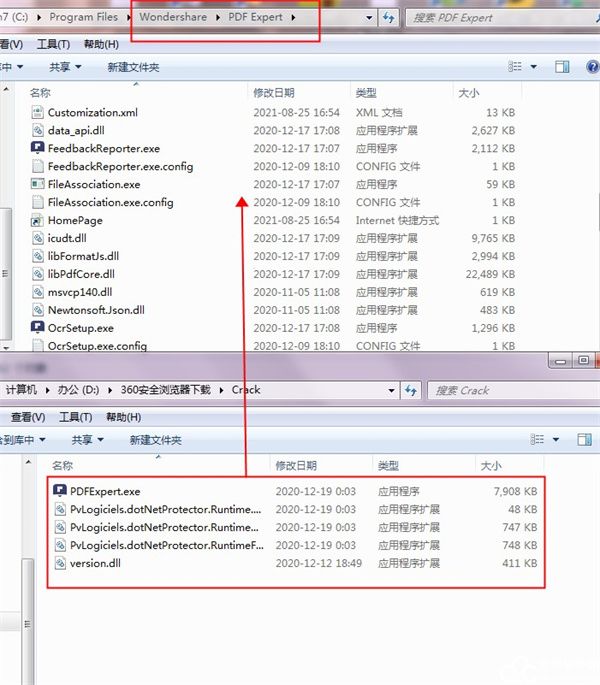
9、以上就是全部的安装破解教程,感谢对麦葱软件园的支持
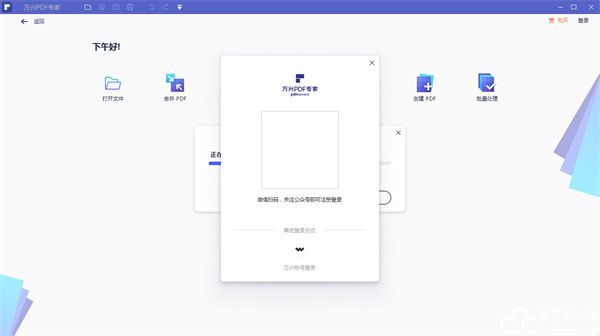
PDFelement Pro使用教程
如何给PDF文件添加水印
1、打开软件,点击打开文件
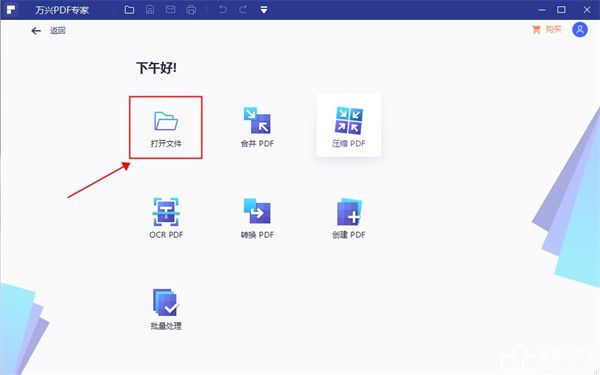
2、选择需要添加水印的PDF文件
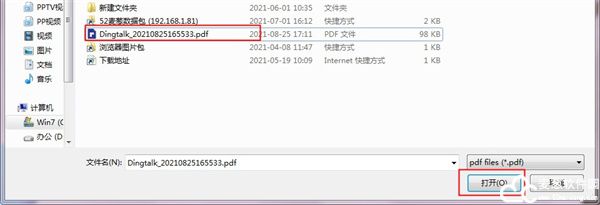
3、点击编辑-水印-添加水印
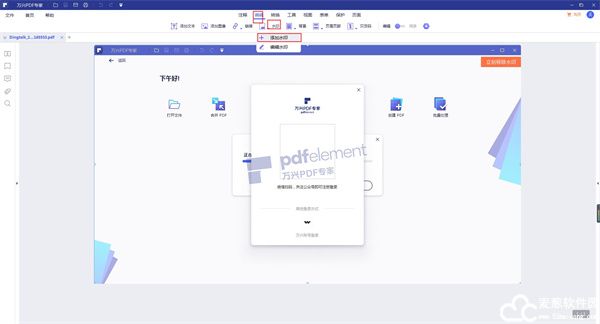
4、选择添加水印的类型
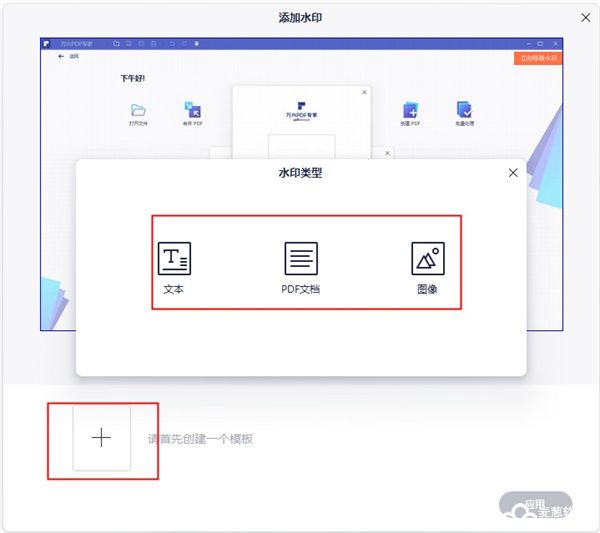
5、输入需要添加水印的内容,设置水印的比例、位置和字体
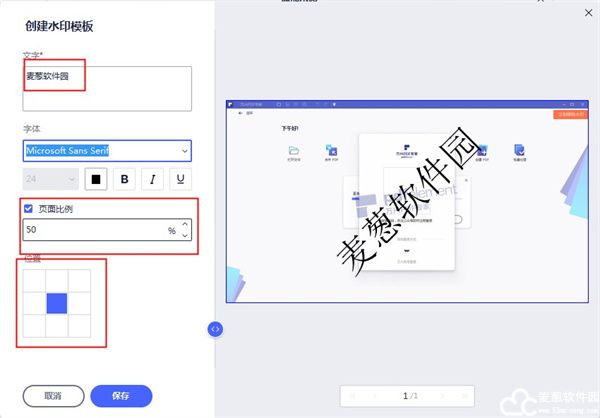
6、设置好之后点击保存
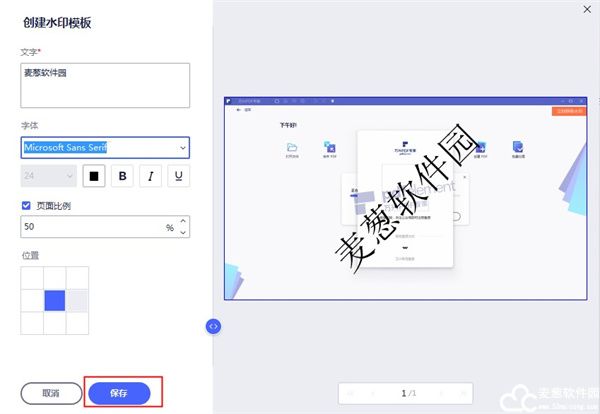
7、回到PDFelement Pro破解版主页面,就可以看见水印出现在PDF文件中了
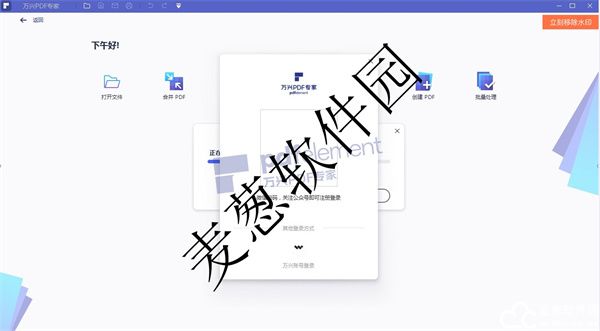
软件功能
1、创建PDF文档
将Word/Excel/PPT等电子文档和JPG/PNG/TIFF等图片文档转换为PDF格式,或者直接创建空白的PDF文档
2、编辑PDF文档
像编辑Word文档一样直接编辑PDF文档,修改文字和图片。OCR功能还可以将扫描件上的文字转换为可编辑状态,直接修改扫描件上的文字
3、PDF转换格式
一键将PDF文档转换为Word/Excel/PPT等电子文档或JPG/PNG/TIFF等图片文档,还支持PDF文档的批量格式转换
4、便签
在文档任意位置都可以插入便签,点击便签可输入笔记或审批意见,方便再次阅读和回忆起所需掌握/了解的知识点
5、注释
通过添加文本高亮、下划线、删除线、文本框、区域高亮等等注释,我们可以突出强调重要的内容,轻松掌握重要知识点
6、签章
PDFelement Pro破解版丰富多样的签章可供选择,如果不满意,您还可以创建自定义签章。将图片文件导入签章图案库,即可任意使用
7、PDF表单自动识别
自动识别PDF文档的内容并创建可填写的表单域,其他用户可通过单击表单域直接填写,常用于创建资料收集的表单
8、编辑表单域
除了自动识别创建表单,我们还可添加文本字段,复选框,单选按钮,组合框,列表框和按钮来创建交互式PDF表单
9、数据提取
从可填写表单或扫描PDF提取数据并转成CSV文件,方便对提取的数据进行管理。如财务工作者接触的发票、hr接触较多的简历等都可以使用该功能
10、PDF文档密码与权限
PDF文档加密后,用户再次打开该文档时需要输入密码才能访问,我们还可以针对某些功能进行密码限制,如编辑、打印等等
11、密文保护
通过密文功能可抹去被标记的文字或图像,保存文档后被密文处理内容将永不可见,用于隐藏机密的信息
12、数字签名
文档在添加数字签名后,若文档被他人修改了,该文档的数字签名就会失效,可以有效保护文档的安全


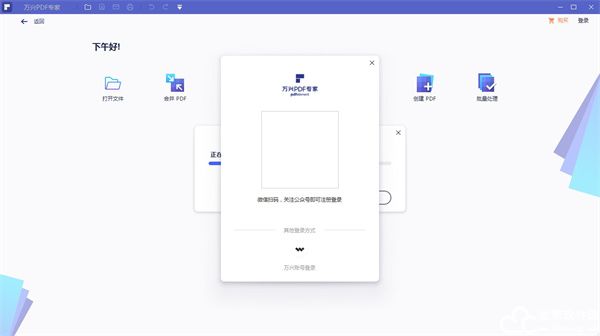
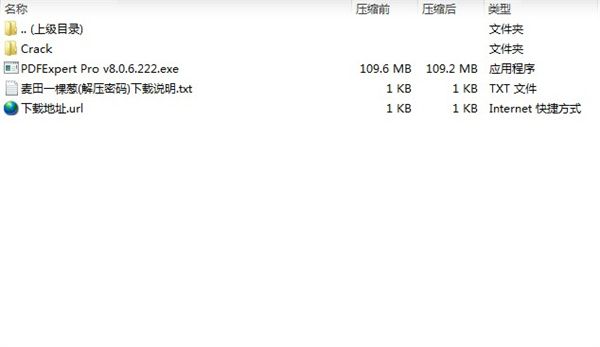
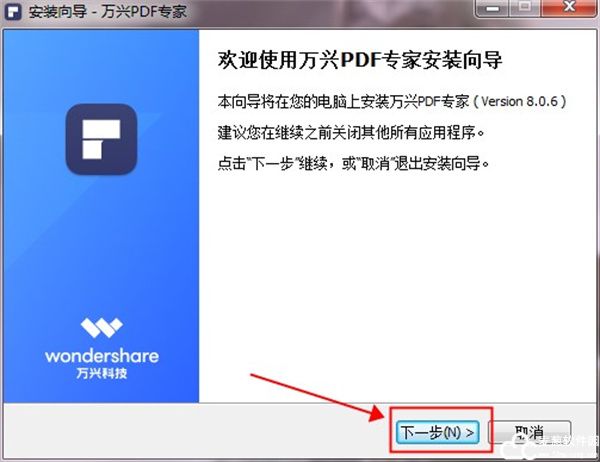
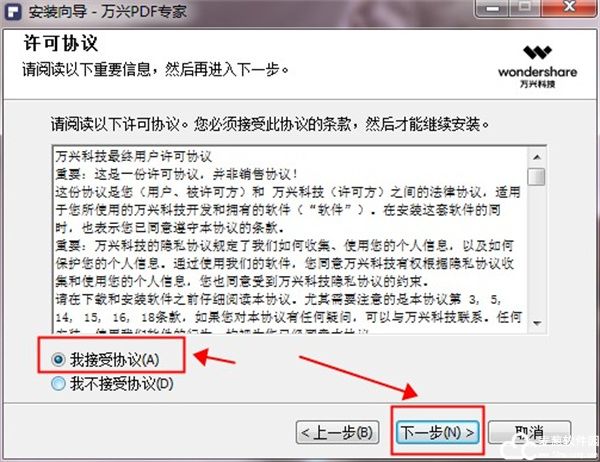
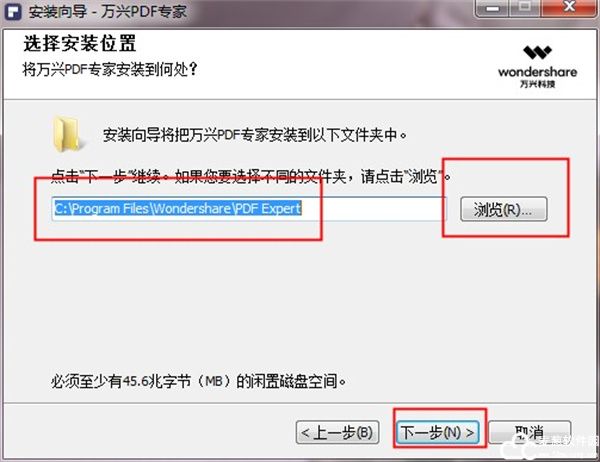
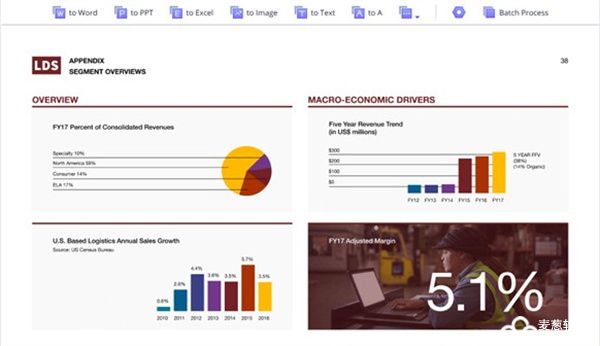
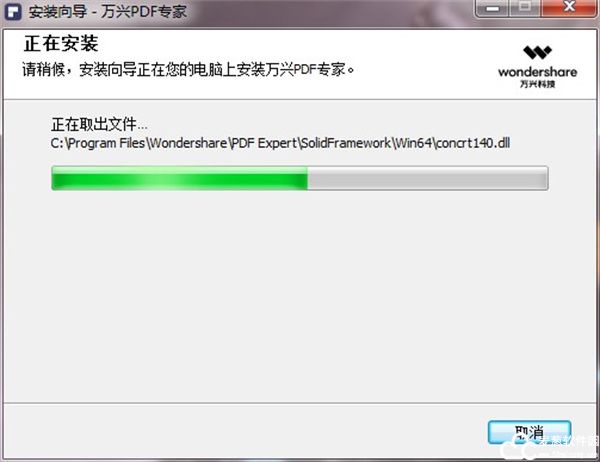
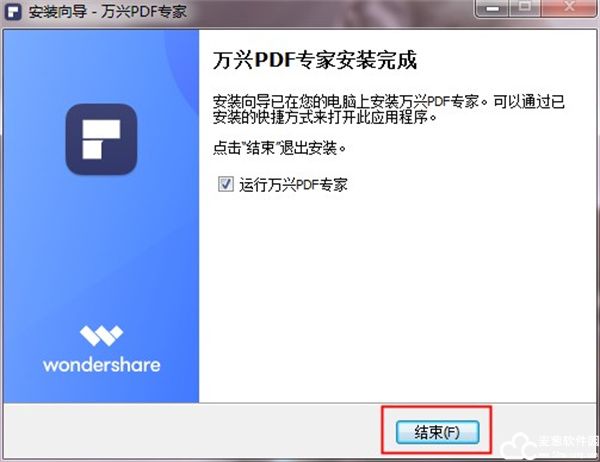
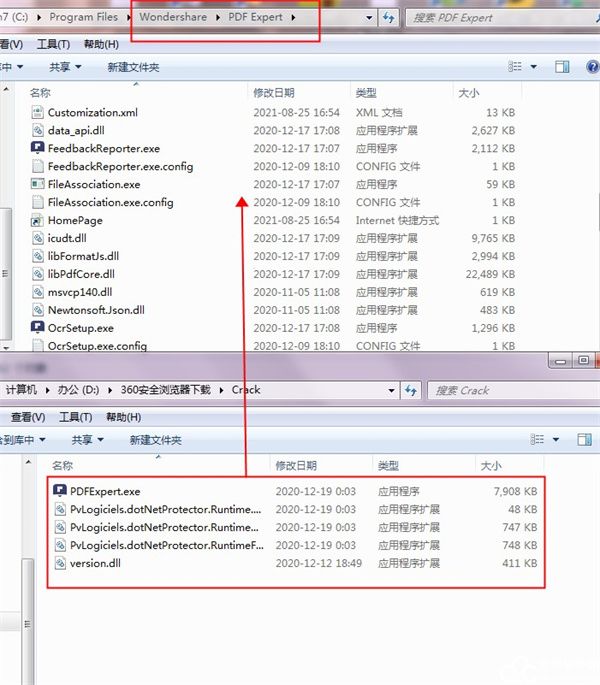
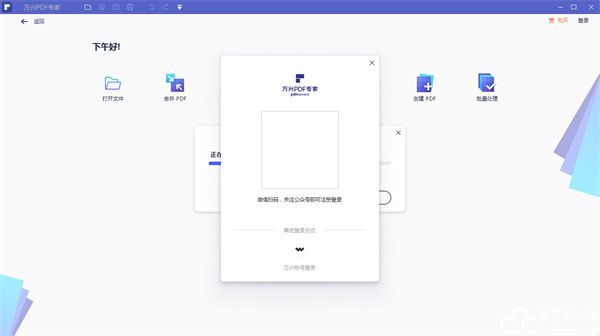
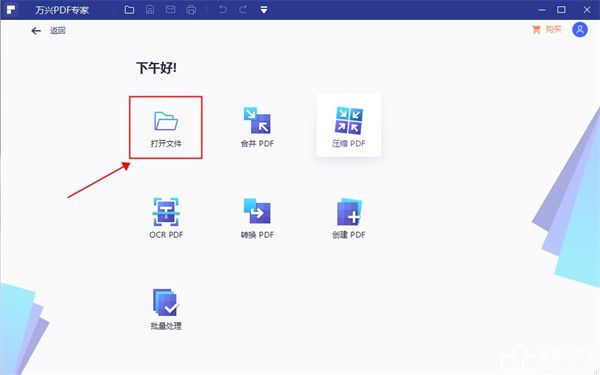
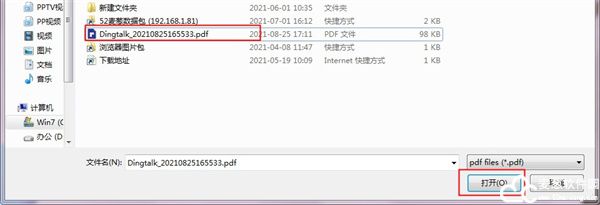
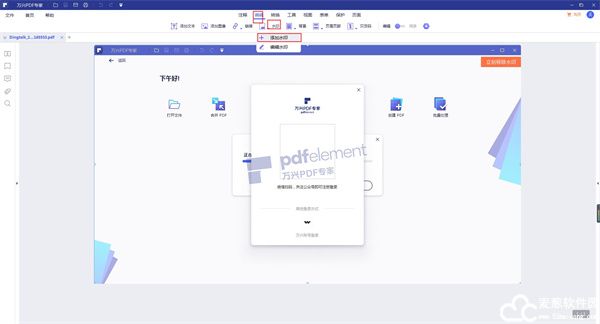
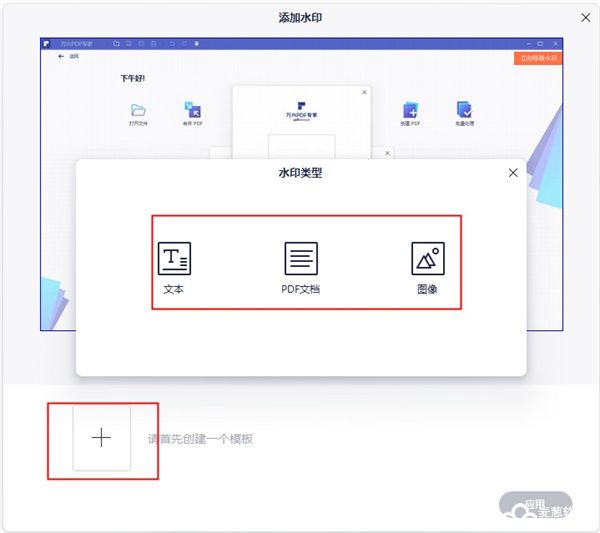
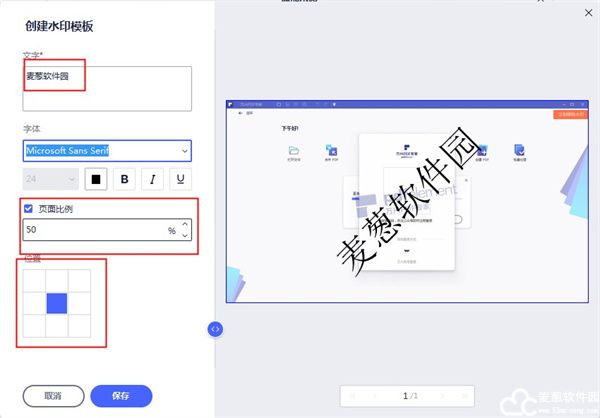
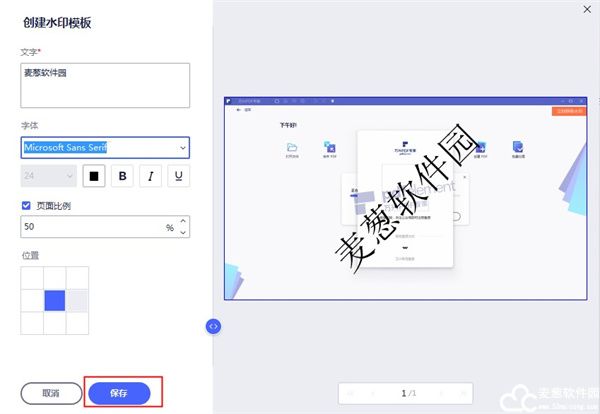
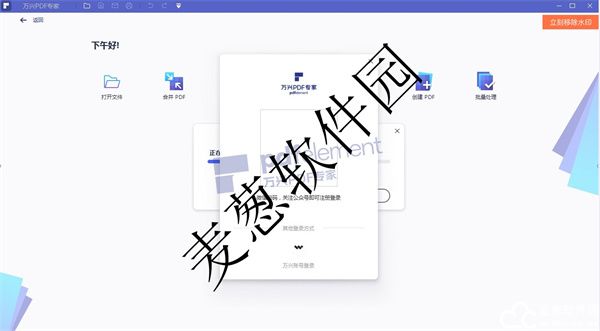
0条评论